Outlook.com이 출시 된 이래로 Microsoft는 새로운 웹 메일 서비스의 기능과 옵션을 탐색하는 데 도움이되는 여러 가지 가이드를 작성했습니다. Hotmail 계정을 Outlook.com으로 이름을 바꾸고, Outlook.com에서 Hotmail & Live로 다시 전환하는 방법, Outlook.com 암호를 복구 및 재설정하는 방법, Outlook.com 계정을 닫고 삭제하는 방법 등이 있습니다.
마이크로 소프트의 새 전자 메일 서비스 인 Outlook.com은 혼란이없는 인터페이스를 제공 할뿐만 아니라 몇 가지 멋진 기능을 포함하고 있습니다. 기술계를 철저히 따랐던 사용자는 Outlook.com을 사용 하여 최대 300MB 의 파일을 첨부 파일로 보낼 수 있음을 알고있을 것입니다. 이 기능은 Outlook.com의 독점적 인 기능이 아니며 Hotmail에도 비슷한 기능이 있습니다. 많은 사용자는이 기능을 인식하지 못합니다.
거대한 파일을 공유하는 데 사용할 수있는 무료 파일 공유 서비스가 있지만 이메일을 통해 큰 파일을 보내는 것이 가장 좋습니다. 이 가이드에서는 Outlook.com 계정에서 파일을 최대 300MB까지 보내는 방법을 보여줍니다.
1 단계 : Outlook 계정에 로그인하거나을 클릭하거나 새 메일 작성을 시작하려면 새로 만들기 버튼을 탭합니다.
2 단계 : 메시지 및 첨부 파일을 보낼 대상, 전자 메일 주소 및 메시지를 입력 한 다음 첨부 파일 을 클릭하여 보낼 파일 을 찾아 첨부하십시오 . 파일을 선택하고 열기를 클릭하십시오. 파일 크기가 25MB를 초과하면 "죄송합니다.이 이메일에는 25MB 이상의 파일이 첨부되어 있습니다. 이 파일을 보내려면 SkyDrive "메시지를 사용하십시오.

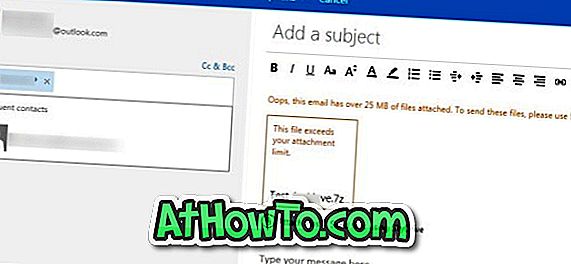
가장 좋은 점은 SkyDrive를 업로드하여 여전히 거대한 파일을 보낼 수 있다는 것입니다. 하나는 Outlook.com을 떠나지 않고 파일을 SkyDrive에 업로드 할 수 있습니다. 파일 이름 바로 아래에 나타나는 SkyDrive를 사용하여 파일 보내기 옵션을 클릭하여 파일을 SkyDrive에 업로드하기 만하면됩니다.
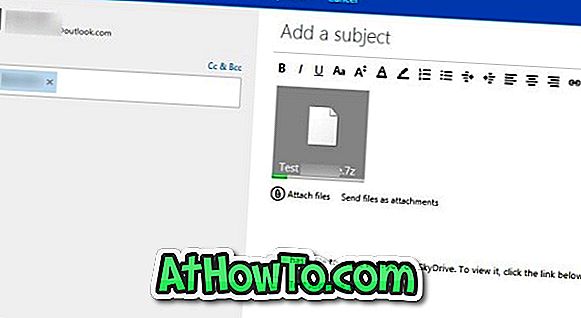
이 방법을 사용하여 첨부 파일을 최대 300MB까지 보낼 수 있습니다. 인터넷 속도 및 파일 크기에 따라 업로드하는 데 몇 분에서 몇 시간이 걸릴 수 있습니다. Outlook.com은 자동으로 "이 사용자 (귀하의 사용자 이름)는 SkyDrive에서 귀하를 공유 할 수있는 파일을 가지고 있습니다. 그것을 보려면 아래 링크를 클릭하십시오 "메일 끝에.
완료되면 보내기 버튼을 클릭하여 메일을 보냅니다. 그게 다야! 너 끝났어!














